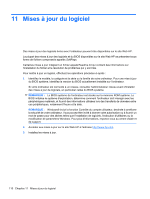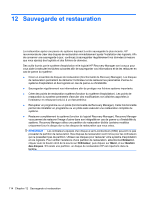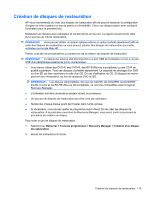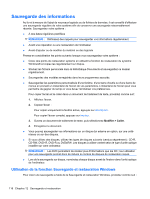Compaq Presario CQ42-100 Manuel de l'utilisateur de l'ordinateur portable - Wi - Page 121
Mise à jour du BIOS, Identification de la version du BIOS
 |
View all Compaq Presario CQ42-100 manuals
Add to My Manuals
Save this manual to your list of manuals |
Page 121 highlights
Mise à jour du BIOS Pour mettre à jour le BIOS, commencez par déterminer la version du BIOS dont vous disposez actuellement, puis téléchargez et installez le nouveau BIOS. Identification de la version du BIOS Pour déterminer si les mises à jour du BIOS disponibles sont supérieures aux versions du BIOS actuellement installées sur l'ordinateur, vous devez connaître la version actuelle du BIOS système. Vous pouvez afficher les informations concernant la version du BIOS (également appelée Date ROM et BIOS système) en appuyant sur les touches fn+échap (si vous êtes déjà sous Windows) ou en ouvrant l'utilitaire de configuration. Pour utiliser l'utilitaire de configuration pour afficher les informations concernant le BIOS : 1. Ouvrez l'utilitaire de configuration en allumant ou en redémarrant l'ordinateur. Lorsque le message « Press the ESC key for Startup Menu » (Pour accéder au menu de démarrage, appuyez sur la touche Echap) apparaît dans le coin inférieur gauche de l'écran, appuyez sur la touche f10. 2. Si les informations système ne s'affichent pas à l'ouverture de l'utilitaire de configuration, utilisez les touches de direction pour sélectionner le menu Principal. Lorsque le menu Principal est sélectionné, les informations système et celles du BIOS s'affichent. 3. Pour quitter l'utilitaire de configuration, utilisez les touches de direction pour sélectionner Quitter > Quitter en ignorant les modifications, puis appuyez sur la touche entrée. Téléchargement d'une mise à jour du BIOS ATTENTION : Pour éviter d'endommager l'ordinateur ou de faire échouer l'installation, téléchargez et installez une mise à jour du BIOS uniquement lorsque l'ordinateur est branché sur une source d'alimentation externe fiable via un adaptateur secteur. N'effectuez aucun téléchargement ni aucune installation de mise à jour du BIOS lorsque l'ordinateur fonctionne sur batterie ou s'il est branché sur une source d'alimentation en option. Au cours du téléchargement et de l'installation, suivez les instructions ci-dessous. Ne déconnectez pas l'alimentation de l'ordinateur en débranchant le cordon d'alimentation de la prise secteur. N'arrêtez pas l'ordinateur et n'activez pas le mode veille ou veille prolongée. Abstenez-vous d'insérer, de retirer, de connecter ou de déconnecter un périphérique, un câble ou un cordon. Mise à jour du BIOS 111